iPhoneやiPadでスクリーンショットを撮るのにはアクセシビリティのタッチでAssistiveTouchの画面長押しや背面タップを使っています。しかしMacの場合はshift+command+3やshift+command+4などのショートカットを使っています。もともとショートカットなので疑問にも思わず3つのキーを苦労して押してきました。WebにGadgeterさんのBTTを使ってワンキーでスクリーンショット開始 | Gadgeter Macのスクリーンショットをワンキーで開始する方法が解説してあってあらためて感心しました。メウロコってやつですね。Macでスクショを撮るにはキーボードショートカットを押したりマウスやトラックパッドで範囲指定する必要があって結構面倒です。苦労しながら長年の慣例だと気にもしないで続けてきました。上の記事を読んでさっそく試してみたら便利だったので記録します。Gadgeterさんと同じようにBetterTouchToolを使います。
1.BetterTouchToolのキーボードショートカットを開いてトリガーとなるワンキーを設定します。Gadgeterさんは「Insertキー」を設定していましたが僕のMacにはないので「;」キーを使いましたがスニペットにも使っているので見直しします。fnもcapsキーも使用中でなかなか候補が見当たりません。
2.割り当てるアクションは「shift+command+4」です。続いて「+他の操作を追加する」を押してアクション2に「スペース」を設定します。これで「;」キー1つ押せば撮影したいウィンドウを選択した状態になります。

3.この後のシャッターは従来なら影なし撮影の「option+クリック」に設定されていたのですが「;」キーの2回押しにマウスのクリック操作にoption+クリックを追加設定しました。
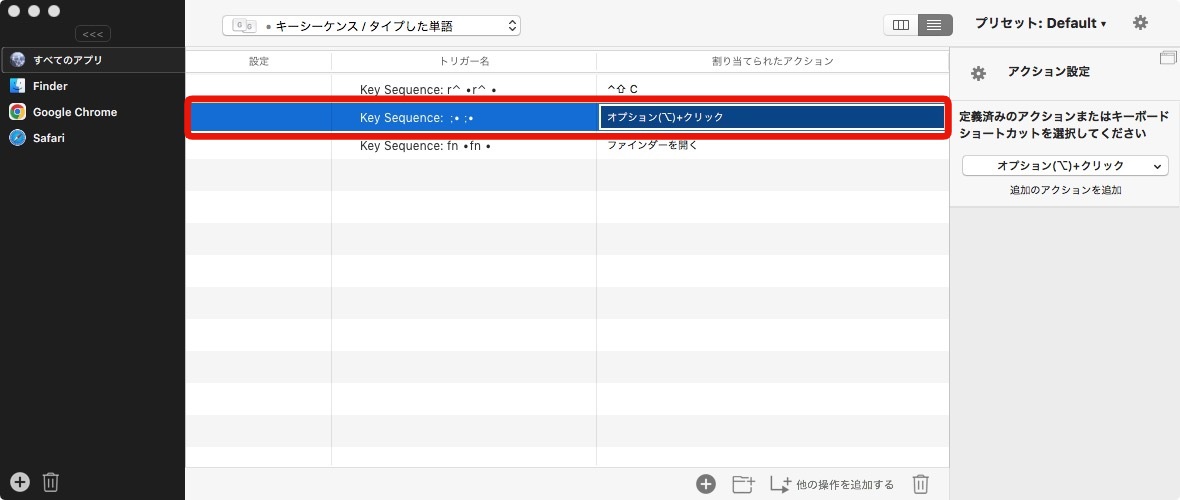
まとめ
ワンキーの選択がイマイチですがMacのスクショの革命でした。BetterTouchToolを使いこなせばまだまだ自動化が可能です。
See you tomorrow!